安卓模拟器Bluestacks傻瓜教程
- 格式:doc
- 大小:3.08 MB
- 文档页数:5
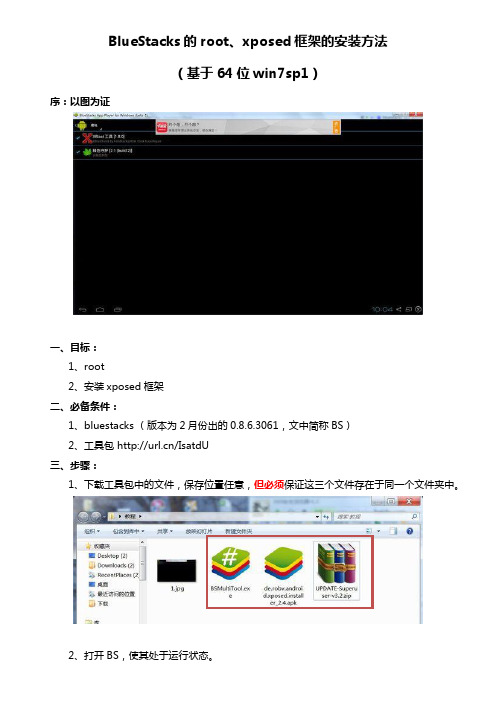
BlueStacks的root、xposed框架的安装方法(基于64位win7sp1)序:以图为证一、目标:1、root2、安装xposed框架二、必备条件:1、bluestacks (版本为2月份出的0.8.6.3061,文中简称BS)2、工具包 /IsatdU三、步骤:1、下载工具包中的文件,保存位置任意,但必须保证这三个文件存在于同一个文件夹中。
2、打开BS,使其处于运行状态。
3、右击“BSMultiTool.exe”选择“使用管理员身份运行”打开BSMultiTool。
上图中,红框即为root选项,黄框则为安装xposed框架选项。
4、首先完成root步骤,根据红框提示,按1进入root过程,全程自动运行无须人工干预,当屏幕上提示press any key...字符的时候按下任意键即可。
其中BS会重启数次。
如果root成功会有明显的绿字提示并提示你按Q退出。
5、root成功并按Q后,BS也会跟着关闭,这时请手工打开BS,等BS完全运行并看到桌面后再次右击“BSMultiTool.exe”选择“使用管理员身份运行”打开BSMultiTool。
这次请按下X,进入xposed框架的安装。
同root一样,过程中无需人工干预,根据提示按任意键即可,安装成功后同样会有明显的绿字提示并提示你按Q退出。
(xposed框架的安装文件也可自行下载,但请将文件名称改为de.robv.android.xposed.installer_版本号.apk)四、个人建议如果你之前进行过root并有过xposed框架安装失败无限重启的情况,时间允许的情况下还是先卸载原BS模拟器,重新安装或重新下载我教程中的版本为好。
五、关于xposed添加模块后的重启操作、安装诸如“绿色守护”类的软件需要激活模块并重启的推荐方法:1、打开xposed后,直接进入“模块”功能据勾选对应模块。
2、勾选对应模块。
3、返回上级页面,进入“框架”功能区4、允许xposed的超级权限后,点击黄框中的“软重启”即可。

PC电脑安卓模拟器bluestacks安装图文教程[多图]1、首先按照你的电脑系统下载好相应的bluestacks安装包;2、安卓模拟器安装教程第二步,下载完成后,双击运行这个安卓模拟器安卓包,如果是英文版就点击【run】;3、然后勾选“I Accept the Terms in the License Agreement(我已阅读并同意使用协议)”,点击【next】;4、然后出现下图这个界面,可以根据自己的需要选择【App store sccess】以及【App notif icabons】,这里建议全部选择,然后点击【install】;5、安卓模拟器安装教程第五步,然后安卓模拟器会自动开始安装,我们只要耐心的等待模拟器安装完毕;6、安装完毕后,如果出现下面这张图所示提醒你【是否更新】的选项,大家可以根据自己的需要选择,其中【Install Now】是立即更新安卓模拟器,【Remind Me Later】是以后再说。
7、安卓模拟器安装教程第七步,安卓模拟器安装完成后,我们点击【Finsh】,然后模拟器会自动在电脑桌面上创建一个快捷方式,我们点击运行安卓模拟器,就会出现下图的界面;8、这样我们就可以使用安卓模拟器在电脑上玩绝大部分安卓游戏了,只要下载好安卓的APK安装包,然后鼠标右键点击这个安装包,选择【Opem with Bluestacks APK Installer】,也就是选择使用bluestacks安装该APK程序的意思;安卓模拟器运行接界面下载好的安卓APK文件9、安卓模拟器安装教程第九步,等待一会,电脑右下角就会提醒你游戏安装完毕;安卓APK安装中10、然后我们回到安卓模拟器界面,选择【MY A pps】,也就是【我的应用】,里面会显示出我们安装好的安卓应用,直接双击想要打开的应用图标就可以将该应用打开了。

安卓模拟器bluestacks安装详细教程
安卓模拟器bluestacks安装详细教程
下载安装
打开BlueStacks主页,然后单击“Download Now”:
网页会自动弹出下载窗口。
如果没有弹出的话,请单击第一个“Here”下载。
如果安装过程中出现问题,可以尝试下载第二个“Here”:
注意,网页自动下载的文件,和第一个Here下载的'文件,只是一个安装连接程序,还需要联网安装。
如果网络质量比较稳定的话,可以选用这个文件下载运行:
如果网络质量不能保证,或者想在一个没联网的电脑上安装,建议单击第二行的“Here”,然后下载完整安装包,复制到电脑上安装:下载完成后,单击“运行”(英文版的系统单击“Run”):勾选“I Accept the T erms in the License Agreement”后,单击“Next”:根据需要,选择是否从网络上下载新的安卓应用,和应用通报后,单击“Install”: Win7系统可能需要手动授权,单击“是”或者“Yes”即可进行继续安装:
耐心等待安装完成:
安装完成后,会自动运行BlueStacks程序,并在屏幕上方显示快捷工具栏。
在安装界面上单击“Finish”,退出安装界面:。
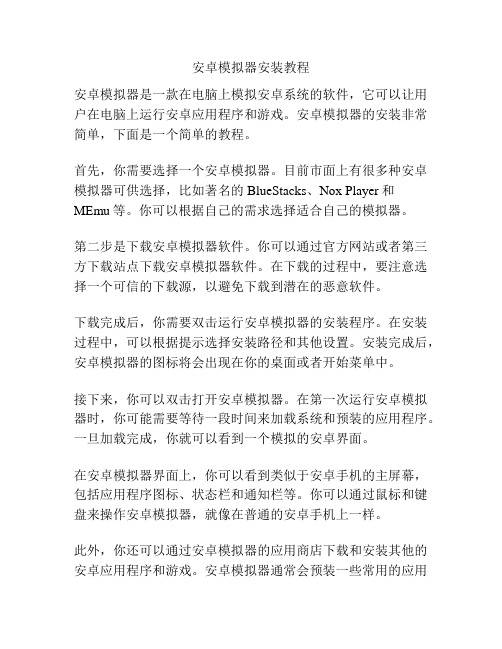
安卓模拟器安装教程安卓模拟器是一款在电脑上模拟安卓系统的软件,它可以让用户在电脑上运行安卓应用程序和游戏。
安卓模拟器的安装非常简单,下面是一个简单的教程。
首先,你需要选择一个安卓模拟器。
目前市面上有很多种安卓模拟器可供选择,比如著名的BlueStacks、Nox Player和MEmu等。
你可以根据自己的需求选择适合自己的模拟器。
第二步是下载安卓模拟器软件。
你可以通过官方网站或者第三方下载站点下载安卓模拟器软件。
在下载的过程中,要注意选择一个可信的下载源,以避免下载到潜在的恶意软件。
下载完成后,你需要双击运行安卓模拟器的安装程序。
在安装过程中,可以根据提示选择安装路径和其他设置。
安装完成后,安卓模拟器的图标将会出现在你的桌面或者开始菜单中。
接下来,你可以双击打开安卓模拟器。
在第一次运行安卓模拟器时,你可能需要等待一段时间来加载系统和预装的应用程序。
一旦加载完成,你就可以看到一个模拟的安卓界面。
在安卓模拟器界面上,你可以看到类似于安卓手机的主屏幕,包括应用程序图标、状态栏和通知栏等。
你可以通过鼠标和键盘来操作安卓模拟器,就像在普通的安卓手机上一样。
此外,你还可以通过安卓模拟器的应用商店下载和安装其他的安卓应用程序和游戏。
安卓模拟器通常会预装一些常用的应用程序,如浏览器、社交媒体应用和办公套件等。
你可以在模拟器上使用这些应用程序,或者通过应用商店下载其他应用程序。
最后,当你不再需要使用安卓模拟器时,可以通过关闭模拟器窗口或者退出模拟器来结束模拟器的运行。
总的来说,安卓模拟器的安装非常简单。
你只需下载安装软件,按照提示设置一些选项,然后就可以在模拟器上运行安卓应用程序和游戏了。
希望这个教程对你有所帮助!。
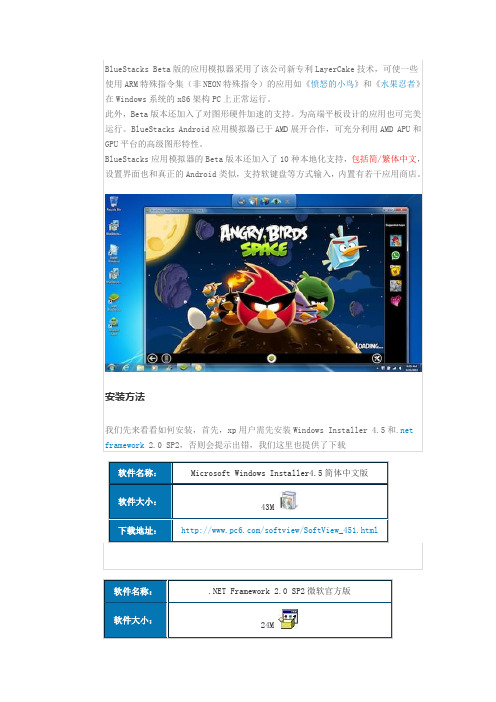
BlueStacks Beta版的应用模拟器采用了该公司新专利LayerCake技术,可使一些使用ARM特殊指令集(非NEON特殊指令)的应用如《愤怒的小鸟》和《水果忍者》在Windows系统的x86架构PC上正常运行。
此外,Beta版本还加入了对图形硬件加速的支持。
为高端平板设计的应用也可完美运行。
BlueStacks Android应用模拟器已于AMD展开合作,可充分利用AMD APU和GPU平台的高级图形特性。
BlueStacks应用模拟器的Beta版本还加入了10种本地化支持,包括简/繁体中文,设置界面也和真正的Android类似,支持软键盘等方式输入,内置有若干应用商店。
安装方法
我们先来看看如何安装,首先,xp用户需先安装Windows Installer 4.5和.net framework 2.0 SP2,否则会提示出错,我们这里也提供了下载
软件名称:Microsoft Windows Installer4.5简体中文版
软件大小:
43M
下载地址:/softview/SoftView_451.html
软件名称:.NET Framework 2.0 SP2微软官方版
软件大小:
24M
下载地址:/softview/SoftView_65398.html 安装过程中,请耐心等待
安装完成后界面:
BlueStacks视频
新版切换到安卓4.4内核,并且全新支持DirectX,大幅提升机器和应用的兼容性。
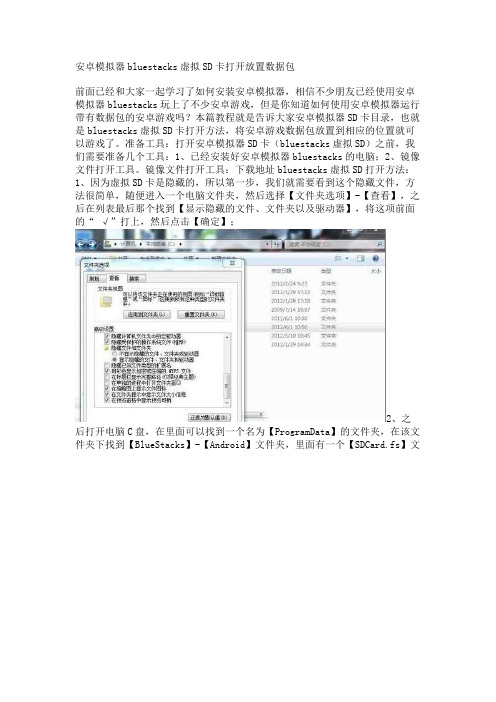
安卓模拟器bluestacks虚拟SD卡打开放置数据包前面已经和大家一起学习了如何安装安卓模拟器,相信不少朋友已经使用安卓模拟器bluestacks玩上了不少安卓游戏,但是你知道如何使用安卓模拟器运行带有数据包的安卓游戏吗?本篇教程就是告诉大家安卓模拟器SD卡目录,也就是bluestacks虚拟SD卡打开方法,将安卓游戏数据包放置到相应的位置就可以游戏了。
准备工具:打开安卓模拟器SD卡(bluestacks虚拟SD)之前,我们需要准备几个工具:1、已经安装好安卓模拟器bluestacks的电脑;2、镜像文件打开工具。
镜像文件打开工具:下载地址bluestacks虚拟SD打开方法:1、因为虚拟SD卡是隐藏的,所以第一步,我们就需要看到这个隐藏文件,方法很简单,随便进入一个电脑文件夹,然后选择【文件夹选项】-【查看】,之后在列表最后那个找到【显示隐藏的文件、文件夹以及驱动器】,将这项前面的“ √”打上,然后点击【确定】;2、之后打开电脑C盘,在里面可以找到一个名为【ProgramData】的文件夹,在该文件夹下找到【BlueStacks】-【Android】文件夹,里面有一个【SDCard.fs】文件;3、没错,SDCard.fs就是我们需要找的bluestacks虚拟SD,也就是安卓模拟器SD卡,但是这个文件需要使用镜像文件打开工具才能打开,这个时候我们就需要使用到之前下载好的镜像文件打开工具了。
4、将镜像文件下载并安装好之后,我们双击就可以将第二步找到的bluestacks虚拟SD也就是SDCard.fs文件打开了,然后将安卓游戏数据包放置到相应的位置即可(游戏不同,安卓游戏数据包放置位置也不同,根据游戏自己的要求放置到相应的data或者obb目录下),之后再安装好安卓游戏APK,就可以畅快的游戏了。
注意:注意:bluestacks虚拟SD只有在安卓模拟器bluestacks关闭的情况下,才可以对里面的文件进行修改,所以在放置数据包之前,先将安卓模拟器bluestacks关闭。
bluestacks 实现原理Bluestacks是一款非常流行的模拟器软件,可以在PC上运行Android应用程序。
在使用Bluestacks之前,很多人都会好奇,Bluestacks是如何实现在PC上运行Android应用程序的呢?本文将向大家介绍Bluestacks的实现原理。
1. Bluestacks的安装在安装Bluestacks之前,需要下载Bluestacks安装包。
安装包是一个80MB左右的文件,下载完成后可以直接运行安装。
在安装过程中,需要选择安装路径、分配存储空间大小等选项,可以根据需要自行进行设置。
2. Bluestacks的架构Bluestacks的架构可以分为两个部分:客户端和服务端。
客户端是用户在PC上运行的软件,服务端是在云端运行的软件。
客户端主要包含以下几个组件:1) App Player:用于模拟一个Android设备,并在该设备上运行Android应用程序。
2) App Sync:用于同步PC上的应用程序和云端上的应用程序,保证它们的版本一致。
3) App Center:用于下载和安装Android应用程序。
服务端主要包含以下几个组件:1) Cloud Connect:用于将PC和云端上的Bluestacks连接起来,可以将PC上的应用程序同步到云端,并在云端上运行。
2) VM/Container Manager:用于管理在云端运行的虚拟机及容器。
3) Application Manager:用于管理云端上的应用程序。
3. Bluestacks的工作原理当用户在PC上运行Bluestacks时,Bluestacks会模拟一个Android设备,并在该设备上运行Android应用程序。
具体流程如下:1) Bluestacks首先启动App Player,创建一个虚拟的Android设备(可以选择不同的设备型号)。
2) 用户在App Player上运行Android应用程序时,App Player会将该应用程序以.apk 文件的形式下载到虚拟设备的存储空间中。
BlueStacks(蓝手指)安卓模拟器官方版教程-美化篇第四2019-08-14 17:29 作者:蓝手指来源: shouzhi 我要评论(0)蓝手指模拟器的系统美化主要依靠桌面软件来实现,由于此类软件品种繁多,而其中某一些和蓝手指兼容性很差,所以这里的教程一律采用“GO桌面”来示范,而下文中提到的“GO桌面EX版”、“GO桌面HD版”和各种“GO桌面主题”在蓝手指官网中均有免费下载,您自选拿走即可!所谓的“GO桌面EX版”,就是GO桌面的高级版本,因其提供酷炫的UI,快速的操作响应和舒适的流程体验而家喻户晓,下面我们就来学习如何利用GO 桌面EX版对蓝手指安卓模拟器进行恰到好处的系统美化。
第一步、先把默认GO桌面上的那些无用的快捷图标、部件全部删除,比如说蓝手指模拟器里和手机通讯有关的那些快捷,一定是无用的,删除之。
然后把自己认为常用的拖到桌面上建立快捷,一开始没装什么应用,桌面图标可以少点,这样干干净净也挺好:第二步、点左下角第二个“主选单“按钮,会弹出选项菜单。
按住鼠标左键,从屏幕下方向上轻拖,也会出现此菜单,其中分”常用、周边、更多“三个选项卡,名目繁多无法逐一详述,这里重点介绍如何删除或创建空白屏幕;如何更换主题,让蓝手指模拟器的桌面显得更为美观:第三步、我们先把桌面上那些空白的屏幕删除,绿框突出显示的是您当前所处屏幕,小房屋标志显示为绿色代表该屏幕是首页,没图标的那些屏幕都可删除:第四步、鼠标左键按住空白屏幕拖动时顶部会出现垃圾桶标志:第五步、回到主选单,点“主题“,上方也有三个选项卡”精选、热门、本地“,前两个不看也罢,因为需要登录谷歌应用商店,先在蓝手指官网免费下载两个主题体验一下,示例所用主题为”宁静田园“和”Game Over“,点击主题下方的”应用主题“按钮即可更新桌面:第六步、这是“宁静田园“主题:BlueStacks(蓝手指)安卓模拟器官方版教程-美化篇第四(2)2019-08-14 17:29 作者:蓝手指来源: shouzhi 我要评论(0)第七步、这是“Game Over“主题:第八步、如果感觉桌面背景不满意,仅想保留其图标等风格的话,我们还能去更改背景图片,通过点击“主选单”中的“桌面设置”选项,可进入以下画面:第九步、选择“个性化设置”以后,如果要更改主屏幕背景图片,点第一个“桌面背景”选项就可以了:第十步、GO桌面提供了一些壁纸,不过都是主题所包含的,换主题的时候您想必都已经领略过,还是进入“自定义壁纸”里猎猎奇吧!第十一步、“动态壁纸”貌似不支持,第二个选项“壁纸”里有些好图,虽然是自带的,但是风格品味都不错(不是每个版本都一样的,这个需要注意):第十二步、其中第一张图就很适合做模拟器的桌面,干净的蓝色,水瓶座最爱:BlueStacks(蓝手指)安卓模拟器官方版教程-美化篇第四(3)2019-08-14 17:29 作者:蓝手指来源: shouzhi 我要评论(0)第十三步、选择了壁纸以后,又会回到“个性化设置”界面:第十四步、猛戳左下角“返回“按钮或直接敲击键盘”Esc“键,您就可以观摩自己修改后的桌面啦!第十五步、再增加点切屏时的特效就完美了,进入“主选单“,猛戳”桌面设置“,再进入”行为设置“选项,点击”屏幕切换特效“,这里我们选择”球“试试效果如何:第十六步、回到桌面,用鼠标左键按住屏幕,拖动起来试试:第十七条、如果点击某个主题,可以浏览其缩略的效果图,觉得满意了可以直接点右上角的勾选图标来引用,如果不想要此主题,也可直接将其删除:第十八条、点击删除以后会有提示窗口让您确认:BlueStacks(蓝手指)安卓模拟器官方版教程-美化篇第四(4)2019-08-14 17:29 作者:蓝手指来源: shouzhi 我要评论(0)第十九条、当然,即便是EX版的GO桌面对于模拟器的匹配性还不是最好的,而基于平板设备定制的GO桌面HD版对于模拟器的美化作用更为明显(GO桌面HD版的下载链接:http://shouzhi/app_des/201908/11 0.html):第二十条、安装Apk文件后,进入蓝手指启动“GO桌面HD版”,图标是一样的,欢迎界面可以跳过:第二十一条、HD版的桌面壁纸是继承原来EX版(如果您之前有安装过)的壁纸的,但界面明显不同:第二十二条、点击右上角是个图标按钮中的第一个,可以进入“功能表设置”界面,如下图:第二十三条、左上角分别是三个窗口选项卡,第二个是小部件管理界面,以后安装的“GO桌面小部件”都可以在这里找到:第二十四条、第三个“正在运行”选项卡很重要,以后要清空缓存,关闭后台程序需要到这里,右上角的扫把工具就是清空缓存用的:BlueStacks(蓝手指)安卓模拟器官方版教程-美化篇第四(5)2019-08-14 17:29 作者:蓝手指来源: shouzhi 我要评论(0)第二十五条、回到“所有程序”的窗口,可以看到右上角还有三个图标,点击第一个图标出现“选项单”,这个图标按钮相当于右下角第二个的“主选单”按钮,而在此,下部那个按钮是失效的:第二十六条、右上角的第二个图标按钮是“新建文件夹”按钮,点击以后即刻为您新建一个程序文件夹,你可以通过点选下面的图标来将应用移入此文件夹,然后再长按该文件夹,修改其命名:第二十七条、右上角最后一个安卓小机器人的图标是“隐藏程序”按钮,点击它可以隐藏掉那些永远不会去点击的后台程序和暂时不能使用的程序:第二十八条、回到桌面,再点击桌面右上角第二个按钮,就是那个加号图标,即可进入屏幕编辑模式,默认第一个选项卡界面是上部排列所有程序图标,供您挑选需要放置于桌面快捷的程序:第二十九条、第二个选项卡界面是显示您整理的文件夹,供您选择是否要放置于桌面:第三十条、第三个选项卡界面是显示系统内内建的快捷方式,如果选择,会有进一步提示以便精准定位快捷的内容:BlueStacks(蓝手指)安卓模拟器官方版教程-美化篇第四(6)2019-08-14 17:29 作者:蓝手指来源: shouzhi 我要评论(0)第三十一条、第四个选项卡界面是可以丰富桌面的功能性小部件,供您选择以便让桌面更为个性化:第三十二条、最后一个选项卡界面就是熟悉的改变壁纸的界面,您可以在这里尝试着改变一下壁纸风格:第三十三条、比如选择这张很酷的壁纸以便在全民烧烤模式的夏季来愉悦一下自己眼睛:第三十四条、桌面右上角第三个按钮是手势设定,比如您可以给下面这个“星空高速文件管理器”添加一个只要在桌面画出五角星就能启动的神秘效果:第三十五条、最最右上角的按钮是“桌面主选单”(注意:在HD版桌面中屏幕下方的“主选单”按钮是无效的),这里的功能和EX版大同小异,不再赘述:第三十六条、初装的GO桌面HD版同样可能有一些广告推送部件放在桌面上,有碍观瞻,您可以长按拖动到右上角的垃圾桶里删除它们:BlueStacks(蓝手指)安卓模拟器官方版教程-美化篇第四(7)2019-08-14 17:29 作者:蓝手指来源: shouzhi 我要评论(0)第三十七条、多余的空白屏幕,只要点击其下方的大叉就能删除:第三十八条、清理了桌面,您就可以放置一些精美剔透的小部件来美化了,比如下面这个“时钟”小部件:第三十九条、您可以选择这样至简约风格的时钟:第四十条、也可以选择这种超简洁超清晰超大气的时钟(我真心不是在推荐这个样式哦):第四十一条、单机时钟,会弹出以下窗口:第四十二条、再单击“11:27”旁边的时钟图标可进入“省电屏保模式”,当然在蓝手指模拟器中是不需考虑省电问题的:BlueStacks(蓝手指)安卓模拟器官方版教程-美化篇第四(8)2019-08-14 17:29 作者:蓝手指来源: shouzhi 我要评论(0)第四十三条、如果还想给“蛇”添点“足”的话,您可以再往桌面添加一个“日历”部件:第四十四条、单击其中某样式后,比如“日历(2X2)”,会弹出下面窗口:第四十五条、选“特色信息”可在日历中添加农历或月盈月亏:第四十六条、选“显示假期”可确认显示哪国的假期:第四十七条、选完后点确认,回到桌面,稍加整理后就是如下桌面了!。
BlueStacks 安卓模拟器修改IMEI
这个教程是某群友分享出来的,先说一声感谢你无私的分享。
亲测有效,另外简单易懂操作,实乃居家旅行抢购秒杀必备教程。
至于用它可以做点什么,这里就要保密了。
需要的时候自然时手到擒来。
百科
这里我也在群友的分享之下,受益匪浅。
有必要先记录一下,谨防以后遗漏。
由于教程已经写很详细了,我就偷懒能复制的复制过来了。
准备工具:
Bluestacks 0.7.7.813 REL –百度网盘
Root_20121221.rar –百度网盘
GUID2IMEI.rar –百度网盘
一键关闭Bluestacks.exe –百度网盘
需要密码,输入
Bluestacks
步骤:
1、安装BlueStacks 软件
2、解压Root_20121221 和Guid2IMEI,在Root_20121221 里找到Root.fs 文件,然后复制覆盖,文件路径如下:
o win7 – C:\ProgramData\BlueStacks\Android
o XP – C:\Documents and Settings\All Users\Application Data\BlueStacks\Android
这个文件夹内里的同名文件,注意首先要打开隐藏文件,否则该文件不可见。
3、覆盖之后准备工作完成
4、一键关闭所有BS 进程(HD 开头一共6-7个),再打开软件Guid2IMEI 并运行,首选读取注册表,然后生成GUID 在生产IMEI (两者顺序可以颠倒),生成完毕后写入注册表。
(也可以简略快捷的生成GUID 直接写入)
5、重启BS。
安卓模拟器怎么用标题:安卓模拟器怎么用导言:安卓模拟器是一种软件工具,可以在计算机上模拟运行安卓系统,使用户能够在电脑上体验和使用安卓应用程序。
在本文中,我们将向您介绍安卓模拟器的基本操作方法,以帮助您更好地使用。
1. 安装安卓模拟器首先,在您的计算机上下载并安装安卓模拟器软件。
目前市场上有许多种不同的模拟器可供选择,如BlueStacks、Nox、Andy等。
根据您的需求和计算机的配置选择一个适合的模拟器进行安装。
2. 启动模拟器安装完成后,双击模拟器的图标以启动软件。
在启动过程中,可能需要一些初始化的配置和设置。
请按照软件的提示进行操作,直到模拟器完全启动。
3. 下载安卓应用在成功启动模拟器后,您可以像在真实的安卓设备上一样,在模拟器中访问Google Play商店或其他应用商店,搜索并下载您喜欢的应用。
另外,您还可以从第三方网站或应用市场下载apk文件,然后在模拟器中进行安装。
4. 安装应用已下载完成的应用程序将显示在模拟器的应用列表中。
双击应用图标即可开始安装过程。
安装过程可能需要一些时间,请耐心等待。
一旦安装完成,您就可以在模拟器中使用该应用了。
5. 设置模拟器有些模拟器提供了一些配置选项,您可以根据自己的需求进行一些个性化设定。
例如,您可以设置模拟器的分辨率、虚拟硬件等参数,以获得更好的使用体验。
6. 与外部设备连接安卓模拟器通常支持与外部设备的连接,如键盘、鼠标、游戏手柄等。
您只需将这些设备通过USB接口连接至计算机,在模拟器中进行相应的设置即可开始使用。
7. 文件共享与传输模拟器通常会为用户提供一个文件管理器,允许您在计算机和模拟器之间共享和传输文件。
您可以通过拖放文件或使用特定的文件传输功能来完成文件的移动。
8. 快捷键操作为了方便用户的操作,安卓模拟器通常提供了一些快捷键。
这些快捷键可以使您更高效地使用模拟器。
您可以在模拟器的设置菜单中找到这些快捷键的相关信息。
9. 多开模拟器如果您有多个安卓模拟器,您可以同时运行它们,以便在不同的模拟器中登录不同的账号,或者在多个模拟器之间进行数据的互相传递。
BLUESTACKS傻瓜教程
一、模拟器安装
鉴于很多电脑小白不会使用模拟器,简单整理了一份傻瓜教材指导下小白们。
群共享的bluestacks模拟器绝大多数玩家下载后直接安装就可以正常运行,成功安装模拟器的小白请跳过安装控件这一步直接根据下面的步骤安装所需要的游戏(模拟器能成功安装就不需要安装控件),没有安装成功请根据以下有几种情况解决:
1、系统是Vista或者是xp sp2 系统版本可以右键我的电脑→属性,只能换win7或者xp sp3系统并且2GB内存才能运行模拟器
2、模拟器安装失败提示系统缺少控件(图2)的,请下载群共享的WindowsInstaller4.5和NetFx20SP2_x86两个控件安装包(群共享有下载)。
图1
图2
3、提示已经有bluestacks的请先在控制面板的添加删除卸载重新安装。
(图1)
4、提示你的显卡驱动需要升级,下一个驱动精灵一键升级显卡驱动,重启电脑问题解决。
(图3)/html_2/1/59/id=6081&pn=0.html
图3
二、游戏安装
模拟器安装成功以后并且电脑里已经下载了想要安装的程序,第二要做的事是安装你想要软件,详细步骤如下:
我现在想要安装一个“鳄鱼小顽皮爱洗澡1.9.0”,选选中它,然后右键选择“打开方式”有些小白会直接看到“bluestacks apk handler”选他打开安
装小鳄鱼就可以了,有些小白会看不到这个选项,看到下面的“选择程序”打开推荐程序和其他程序还是没有,选择右下角的浏览,依次打开“C:\Program Files\BlueStacks”
发现“HD-apkhandler”选择打开,稍等片刻apk安装成功,双击桌面上的Bluestacks,等待启动,选择我的应用双击所安装的游戏就可以了。
三、常见问题
1、逆转三国游戏但是版本不是最新的请下载最新版本进行安装.(群共享有最新版本下载)
2、初次运行有些小白又发现我的屏幕怎么是横的,难道我要变成歪脖树了,不要担心,桌面右下角的最小化图标看到没,右键“旋转直立式画面”,“自动”,重启下模拟器搞定。
3、QT cookies 过期这个问题没研究明白,有可能是网路的线路问题,先尝试下清理cookies,卸载应用,重新安装,再不行就不知道。
4、安装模拟器双击图标出现闪退请下载驱动精灵更新自己的显卡驱动程序。
5、如何将Bluestacks修改成手机大小
Bluestack的窗口太大相当的占地方,如何才可以调节成手机的大小呢,首先在开始菜单选择“运行”,win7的运行菜单在程序→附件里
在运行输入“regedit”也就是注册表的意
思。
一个个选呀
HKEY_LOCAL_MACHINE\SOFTWARE\BlueStacks\Guests\Android\FrameBuffer\0
把Height的数值修改成“600”(十进制)Width修改成“400”(十进制)点击确定,退出bluestacks,右下角的最小化软件也要退出。
重启下试试效果吧。
四、新人攻略
可以群群共享下载攻略资料或者百度百科的逆转三国参考下,一般在玩一款游戏之前都要对游戏有个大概的了解和认识以便以后的游戏更加顺畅。
1、统御力
对于刚刚进入游戏的新手没什么厉害的武将可以先把主公升到5星,在前几次就抽到神将那激动的小心情,一到军营想要给神将派到战场的时候,傻了眼,为什么统御力不够,统御力就是你带怪物参战的能力,接下来你要做的是继续刷副本,练人物等级;
2、卡关
过一些关卡会发现过不去,这是很正常的现象,这时候需要你需要培养你的武将了,培养武将需要大量的饲料
(1)挑被自己队伍主要属性克制的关卡
(2)挑自己队伍主力属性的关卡刷武将饲料(练火系的打火,练水系的打水)
3、武将养成
说到武将养成,因为武将吃武将升级需要铜钱(铜钱的消耗是根据武将当前等级X100的钱,20J武将吃5个就要10000铜钱),一开始铜钱多效果不明显,后期强化几次银纸就花光了。
省钱省的方法是给2阶文官喂到13级或者15级再强化武将,这样做虽然会少一些经验但是可以生下来很多银纸。
将文官升级到9级左右比直接升级得到的经验更多;将20级前将文官升到7-9这样再喂给你要升级的将;10-13是钱、经验比较平衡的适用25级以下,25级以后开始尽量把文官升级到15最节约钱。
等级所需总经验
9 1455
10 2043
11 2740
12 3560
13 4507
14 5585
15 6798
16 8150
17 9645
4、武将转生
武将转生的前提条件是等级满、转生道具全,转生的好处是武将的能力可以大幅度提升,具体内容请参照游戏里的攻略,群共享也有相应攻略资料在这里就不赘述。
5、游戏版本更新
模拟器有时候不能自动更新软件,可以通过下载最新版安装解决这个问题。
6、游戏帐号保护
近期好多玩家出现账号记不住,密码改错不能登陆的问题,鉴于此种情况雕花瓶在这稍微提示一下:
(1)账号注册名字
可以是自己的名字+数字例如:zhuge990 当然密码也可以是名字加数字,如果觉得省事纯数字也是可以的。
密码记不住或者被改尚且还可以找回来,账号丢了那就真没什么办法,请一定要设置一个印象深刻的账号名,即使为了刷初始
创建账号,也不要随意的瞧键盘打名字,可以用zhuge9001、zhuge9002等,有时间的话最好拿纸记下来,以后备查方便。
(2)账号密码
通常来说密码越繁琐越安全但是就怕给自己都套里去了,还有如果电脑中了病毒木马就算超级复杂的密码也会被盗。
账号如果没有贵重物品可以设置的简单些,但是是在官网设置了密码保护的前提下,360的密码保护设置容易,3分钟搞定,具体操作如下:
打开官网网址/选择右上角的“登陆”→输入账号密码→个人中心→账号安全设置密保邮箱和密保手机。
本教程由雕花瓶倾力打造
重新编辑于2013年3月14日。